Torrents downloaden vanaf de opdrachtregel in Ubuntu

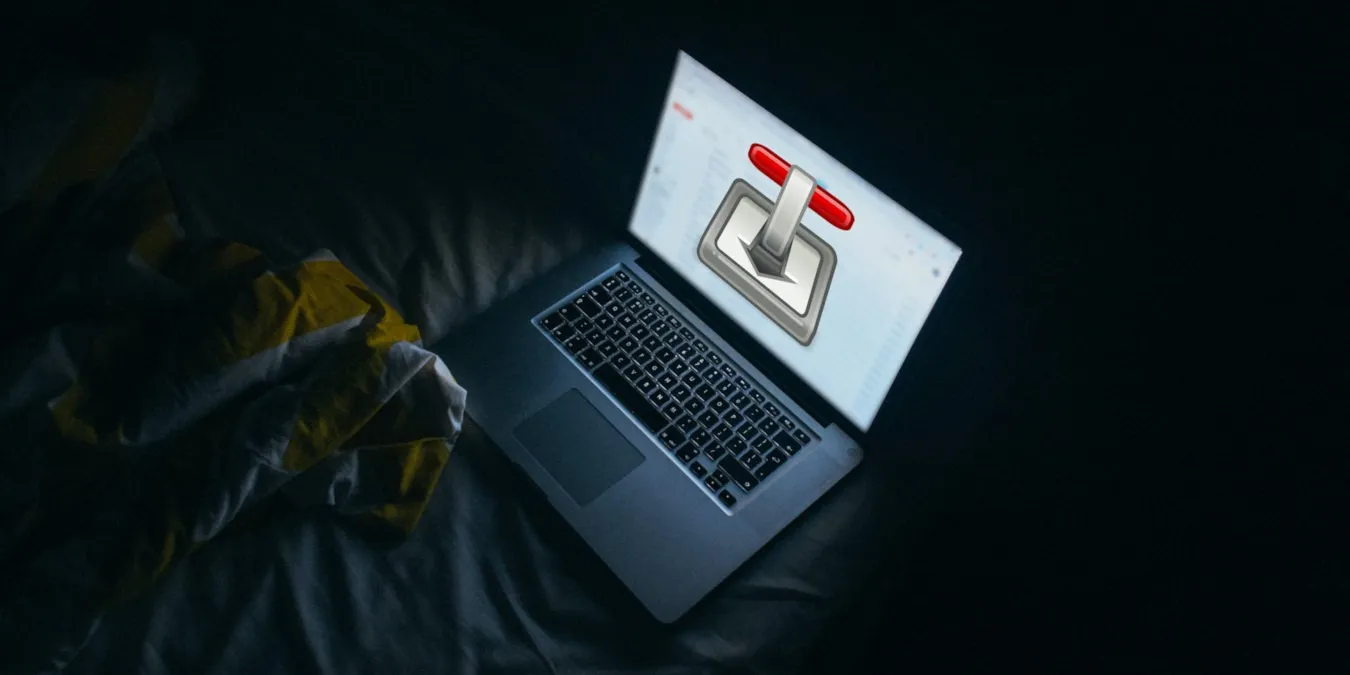
Hoewel torrenting niet de beste reputatie heeft, zijn er nog steeds veel positieve punten aan het gebruik ervan. Om te beginnen: als u een bestand wilt delen, is dit een geweldige manier om uw bandbreedte uit te besteden. Geen hosting meer van downloadservers. Geef gewoon een torrent aan je community en laat ze de torrent seeden! Lage bandbreedterekeningen en snelle overdrachten voor iedereen!
Torrenting op Linux gebeurt voor het grootste deel via grafische clients. Dit artikel laat zien hoe je torrents downloadt in de nieuwste Ubuntu LTS.
Een CLI Torrent-client installeren op Ubuntu
Er zijn veel goede op CLI gebaseerde torrent-clients, maar weinigen zijn zo goed als transmission-cli. Het is het gemakkelijkst te gebruiken van alle keuzes die er zijn en vergelijkbaar met de meest gebruikte torrent-client op Linux (Transmission).
Om transmissie-cli te installeren, opent u een terminalvenster en voert u de volgende opdracht in:
Een torrent toevoegen in transmissie
Het toevoegen van een torrent aan transmissie-cli is vrij eenvoudig. Begin met het vinden van een torrent-bestand van je favoriete torrent-distributeur. In deze tutorial gebruiken we de Ubuntu MATE LTS-release-torrents.
Een torrent downloaden met behulp van een URL
Transmission CLI kan torrents rechtstreeks van een URL downloaden door het volgende te doen:
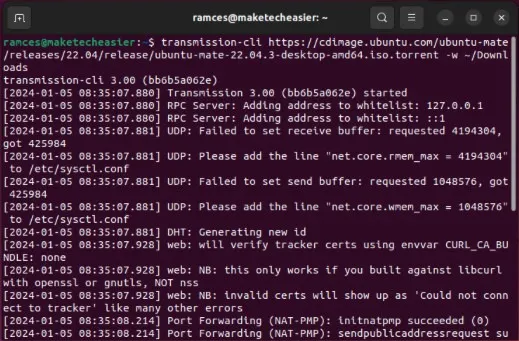
Deze methode is geweldig als de gebruiker in de knel zit en wil dat de download zo snel mogelijk plaatsvindt.
Een torrent downloaden met behulp van magneetkoppelingen
De Transmission CLI-torrentclient biedt ook ondersteuning voor magneetlinks. Om een torrent met een magneetlink te downloaden, probeer je zoiets als dit:
Een torrent downloaden met behulp van torrent-bestanden
En ten slotte kan Transmission CLI een download starten via een lokaal torrent-bestand. Verkrijg een torrent-bestand op conventionele wijze (via een webbrowser) of zoek een link naar een torrent-bestand en download het via de terminal met wget.
Bijvoorbeeld:
Om te downloaden met een torrent-bestand, doe je het volgende:
Een peer-blokkeerlijst inschakelen
Omdat transmissie-cli anders werkt dan zijn grafische tegenhanger, worden de instellingen vaak niet opgeslagen. Dit betekent dat u elke keer dat u torrents in Ubuntu downloadt, uw peer-blokkeerlijsten moet opgeven. De vlag -b maakt een blokkeerlijst mogelijk. Volg dit voorbeeld om er een te gebruiken tijdens het downloaden:
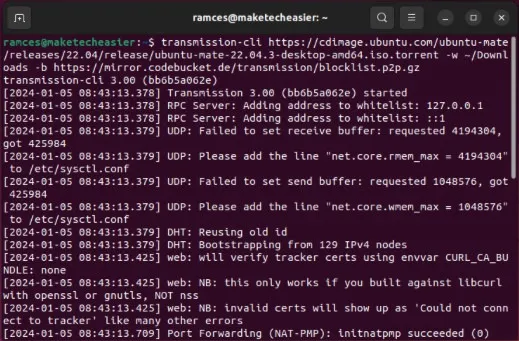
Torrents downloaden met codering
Hoewel het niet wordt aanbevolen om schetsmatige bestanden van torrents te downloaden, gebeurt het wel. Om jezelf te beschermen tijdens het downloaden van dit soort bestanden, is het mogelijk om het verkeer te versleutelen terwijl je torrents downloadt in Ubuntu. Zo doet u het:
De vlag -er vertelt transmissie-cli dat het encryptie vereist voor alle peers waarmee het verbinding maakt. Dit kan de overdrachtssnelheid vertragen, dus deze optie is mogelijk niet voor iedereen geschikt, vooral niet voor degenen met een langzame verbinding.
Als u wilt downloaden met gecodeerd verkeer, maar ook uw overdrachtssnelheid wilt verhogen, kunt u in plaats daarvan de vlag -ep gebruiken. Hierdoor weten collega’s dat de client de voorkeur geeft aan encryptie, maar dat dit niet nodig is.
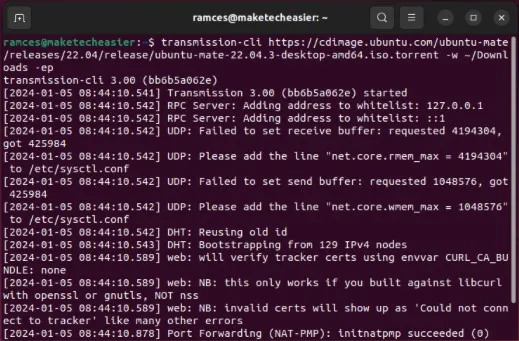
Andere transmissievlaggen verkennen
Transmission-cli is tot de rand gevuld met allerlei verschillende opties. Voer transmission-cli --help uit om deze opties te bekijken. Als u dit doet, worden verschillende opdrachtmodifiers en vlaggen afgedrukt die gebruikers kunnen toevoegen aan hun transmissie-cli-opdrachten voor een betere downloadervaring. U kunt bijvoorbeeld transmission-cli -d 800 invoeren om de totale doorvoer van uw klant te beperken tot 800 kilobytes per seconde.
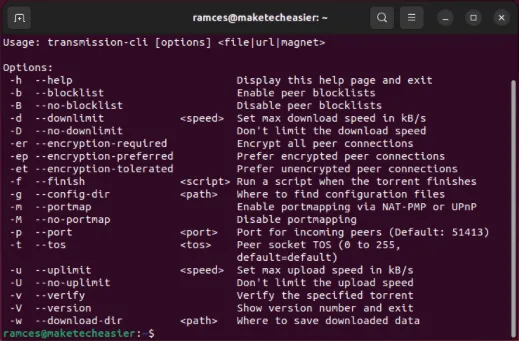
Torrents downloaden met rTorrent
Naast Transmission CLI kun je ook andere terminal-torrent-clients gebruiken om je torrent-downloads te beheren. Dit zijn vaak terminal-only tools, wat betekent dat ze functies bevatten die gericht zijn op gebruikersautomatisering en macro’s.
rTorrent is een populaire TUI-torrentclient waarmee je automatisch de deelverhouding en TOR kunt verwerken en torrent-bestanden automatisch van websites kunt schrapen. Om het in Ubuntu te installeren, voert u de volgende opdracht uit:
Om een torrent-bestand toe te voegen aan rTorrent, opent u een nieuwe terminalsessie en voert u rtorrent uit. Hierdoor wordt de TUI van de klant geladen en wordt het volledige terminalscherm overgenomen.
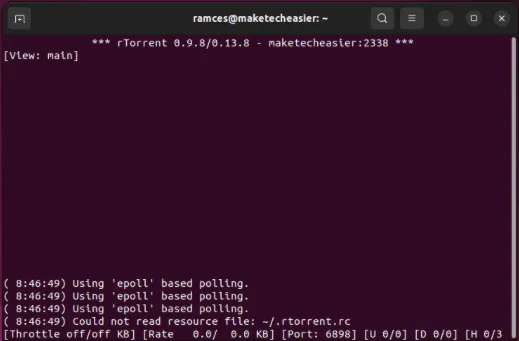
Druk op Enter om de torrent-prompt te openen en typ vervolgens het pad naar je torrent-bestand. Dit kan een lokaal “.torrent”-bestand zijn of een externe link.
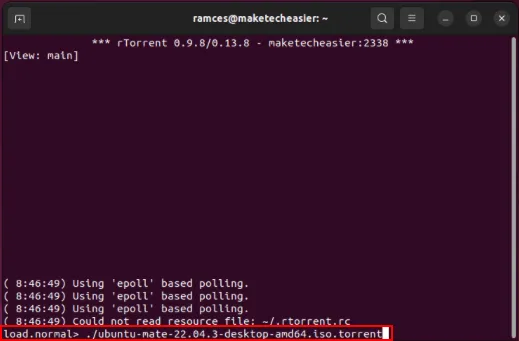
Druk op de toets Down Arrow om het eerste torrent-bestand te selecteren en druk vervolgens op Ctrl + S om te beginnen met het downloaden van je nieuwe torrent.
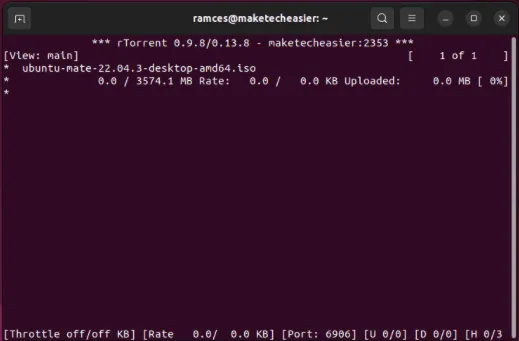
Torrents downloaden met aria2c
Aria2c is een lichtgewicht en zeer minimale downloadmanager voor Linux. In tegenstelling tot Transmission en rTorrent is aria2c een multi-protocol downloadclient, wat betekent dat je het ook kunt gebruiken om niet-torrent-bestanden te downloaden. Je kunt het verkrijgen door de volgende opdracht uit te voeren:
Om een torrent te downloaden met aria2c, voer je het programma uit, gevolgd door het pad van het “.torrent”-bestand dat je wilt downloaden. Net als in rTorrent kan dit een lokaal of extern pad zijn:
Je kunt torrent-bestanden ook rechtstreeks in aria2c downloaden met behulp van hun magneetlinks:
Hoewel het niet zo glamoureus lijkt om te downloaden met een opdracht in plaats van met een fraaie GUI, heb je het mis. Transmission CLI heeft bijvoorbeeld meer functies dan zelfs de meeste reguliere grafische clients. Ondertussen vormen rTorrent en aria2c ook geweldige alternatieven die unieke functies bieden, zoals ratio-afhandeling en ondersteuning voor meerdere protocollen.
Het downloaden van torrent-bestanden is slechts een van de weinige dingen die u in uw terminal kunt doen. Ontdek hoe u aangepaste prompts voor uw terminal kunt maken met behulp van Starship.
Afbeelding: Jay Wennington via Unsplash en Wikimedia Commons. Alle wijzigingen en screenshots door Ramces Red.



Geef een reactie